Věděli jste, že pomocí umělé inteligence můžete porovnat dva dokumenty? Několik nástrojů umožňuje uživatelům porovnávat své dokumenty a zároveň využívat sílu umělé inteligence. S umělou inteligencí se proces porovnávání dokumentů stává efektivnějším, protože nemusíte věci řešit ručně.
Většina uživatelů se však potýká s problémem najít ten správný nástroj AI, který podporuje porovnávání dokumentů. Jsme tu, abychom tento problém vyřešili.
Provedeme vás komplexními kroky k použití každého z nich, abyste si mohli vybrat ten nejlepší nástroj pro sebe.
A pokud nástroj AI nemůže dosáhnout požadovaného výsledku, máme jeden skvělý nástroj, který vám umožní porovnat PDF s dokonalým výsledkem. Jedná se o UPDF. Kliknutím na tlačítko níže můžete stáhnout a vyzkoušet.
Windows • macOS • iOS • Android 100% bezpečné
Část 1. Použijte ChatGPT AI k porovnání dvou dokumentů
Prvním nástrojem, který vám umožní použít AI k porovnání dvou dokumentů, je ChatGPT. Je to jeden z nejlepších chatbotů dostupných na trhu. Podporuje nahrávání souborů a analyzuje soubory. Nahráním souborů jej tedy můžete ve výzvě požádat, aby tyto dva dokumenty porovnal. ChatGPT je nejlepší volbou pro ty uživatele, kteří chtějí přizpůsobené srovnání.
Je to proto, že když píšete své výzvy, můžete si je přizpůsobit tak, jak chcete Pomůže vám získat výsledky srovnání podle vašich požadavků.
Pokud jde o poskytování výsledků, ChatGPT neposkytuje žádné vizuální výhody a poskytuje pouze textové výsledky.
1. krok:
Otevřete v počítači webovou aplikaci ChatGPT. Ve vyhledávacím poli klikněte na tlačítko "Kancelářská sponka" a připojte své dokumenty. Nyní klikněte na zdrojové umístění těchto souborů; v tomto příkladu jsme vybrali možnost "Odeslat z počítače". Vyberte oba dokumenty v okně průzkumníka souborů kliknutím na ně a kliknutím na "Nahrát".
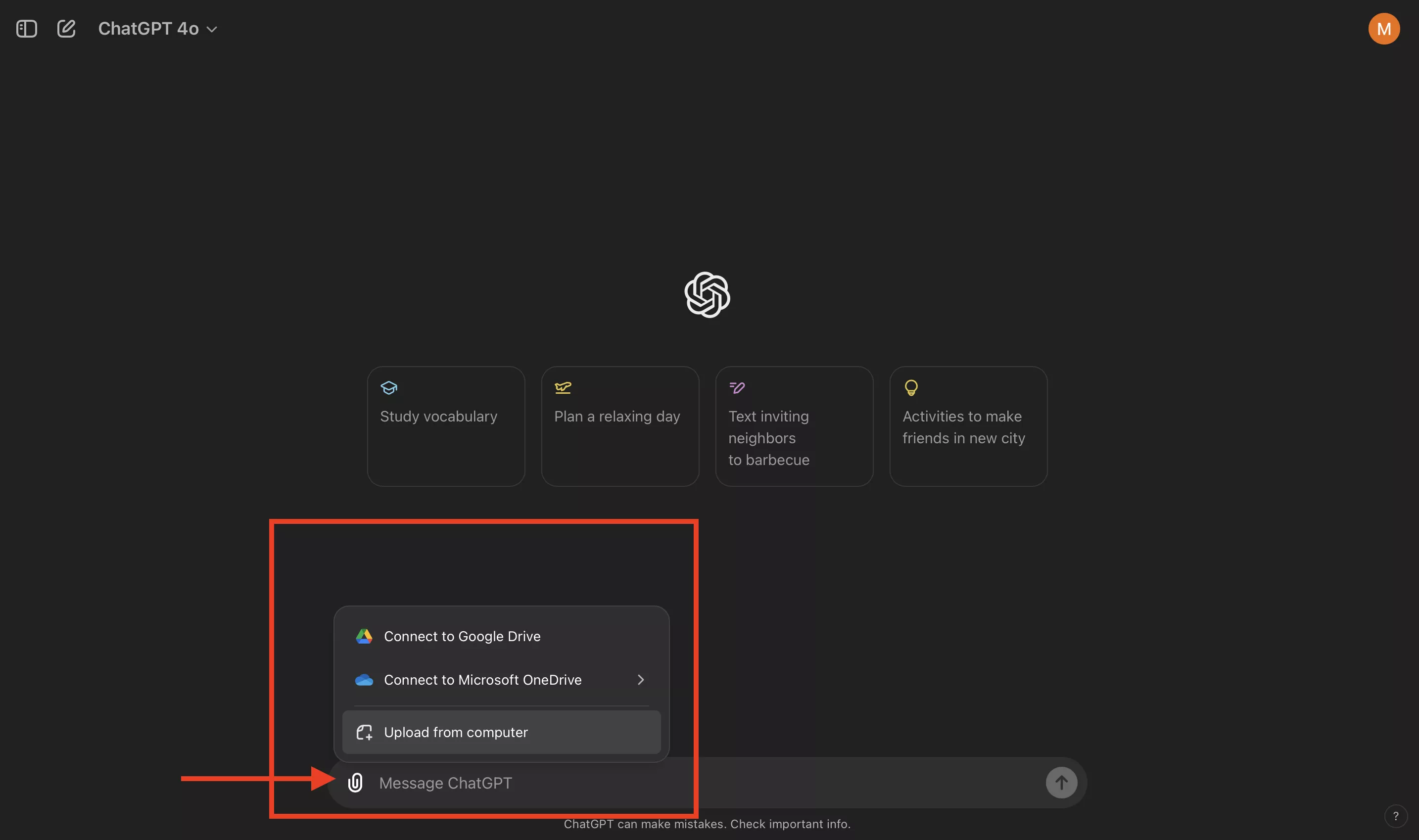
2. krok:
Do vyhledávacího pole zadejte výzvu k porovnání. V tomto příkladu jsme použili "Porovnejte tyto 2 dokumenty" a stiskli klávesu "Enter" na klávesnici. ChatGPT nyní analyzuje vaše dokumenty a poskytne podrobnou analýzu jejich podobností a rozdílů.
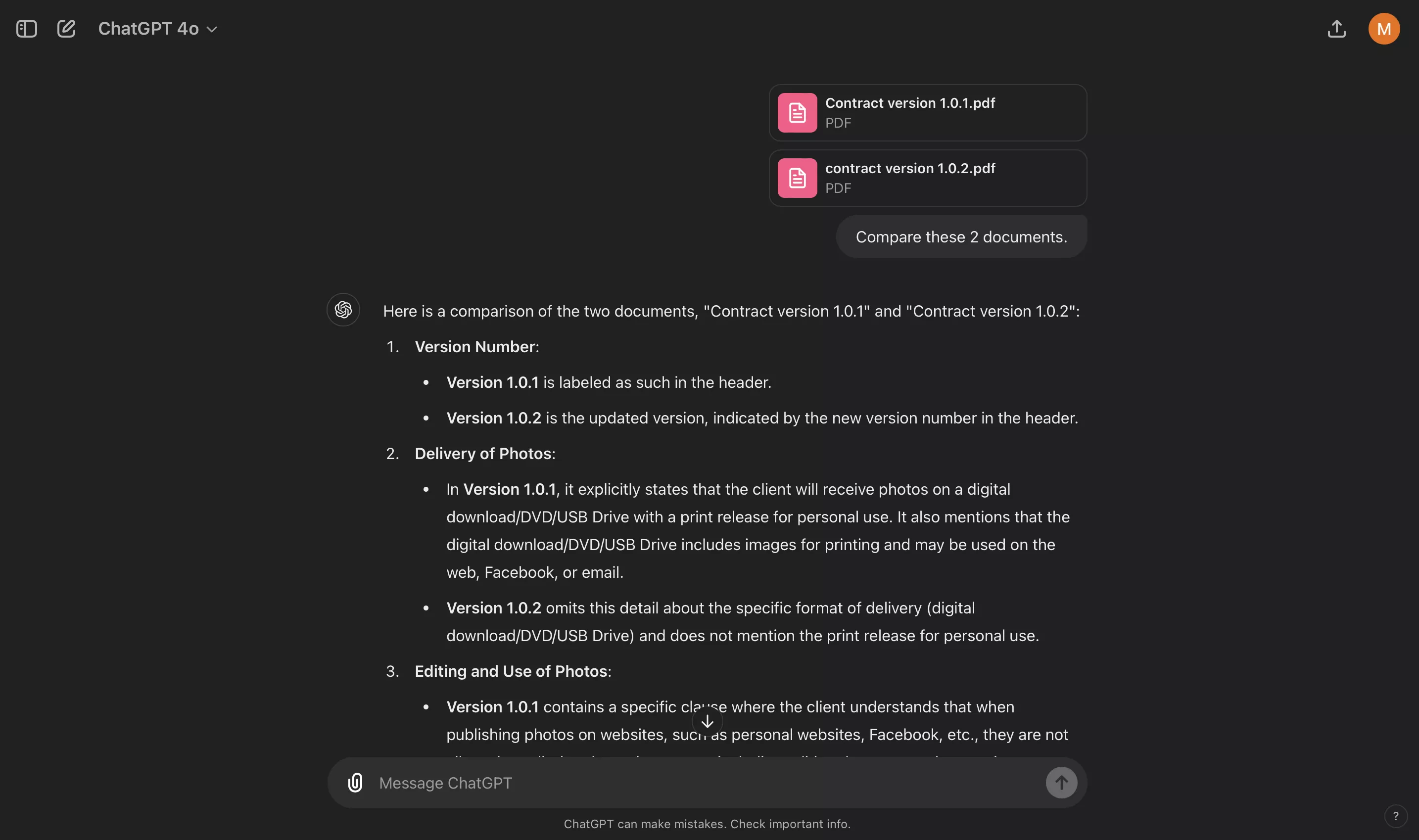
Přečtěte si také: Jak porovnat dokument PDF a Word? (3 snadné způsoby)
Část 2. Použití Idox.ai AI k porovnání dvou dokumentů
Další na seznamu je Idox.ai, který kombinuje dobré grafické uživatelské rozhraní s výkonnými možnostmi zpracování AI. Tato platforma je určena pro ověřování, ochranu a porovnávání úředních dokumentů. Při porovnávání dokumentů poskytne zobrazení vedle sebe se synchronizovaným posouváním pro komplexní zážitek.
Zvýrazní změny, když na ně kliknete ze seznamu všech změn umístěného na pravé straně rozhraní. Tyto změny jsou navíc barevně odlišeny, takže můžete snadno zjistit, která změna znamená smazání, vložení nebo nahrazení textu.
1. krok:
V prohlížeči přejděte na webovou stránku a klikněte na "Porovnat". Přesuňte kurzor na tlačítko "Soubor" a vyberte umístění zdroje. Například jsme vybrali "Můj místní disk" pro nahrání souboru z offline úložiště. Vyberte soubor z okna průzkumníka souborů a kliknutím na "Otevřít" jej nahrajte. Opakujte krok pro druhý soubor. Po nahrání obou souborů klikněte na "Porovnat".
2. krok:
Idox.ai zobrazí oba soubory vedle sebe s jejich rozdíly "Zvýrazněné". Kliknutím na kteroukoli uvedenou změnu v "Pravém menu" můžete dokumenty zvýraznit. Zobrazuje všechny změny v pravém menu s uvedením jejich typů. Porovnávání dokumentů a přeskakování mezi změnami se tak stává přístupnějším.
Část 3. Použijte Copyleaks AI k porovnání dvou dokumentů
Posledním nástrojem umělé inteligence na našem seznamu je Copyleaks. Jedná se o online nástroj pro kontrolu obsahu dokumentů napsaného umělou inteligencí a dalších funkcí, včetně porovnávání dokumentů. Při použití Copyleaks k porovnání dvou dokumentů můžete vložit text, vložit rukopis nebo nahrát samotný soubor. Při porovnávání souborů získáte zobrazení textu vedle sebe.
Zdá se však, že text obsahuje několik chyb v rozhraní Copyleaks. Navíc by jeho uživatelské rozhraní mohlo být navrženo lépe. Místo zvýraznění rozdílů zvýrazňuje stejný obsah, což snižuje efektivitu srovnání.
1. krok:
V prohlížeči počítače otevřete webovou stránku Copyleaks AI Document Comparison. Nahoře vyberte "Soubory" a nahrajte soubory z offline úložiště, protože ve výchozím nastavení je vybrán "Text", kam musíte vložit text, což není příliš pohodlné. Klikněte na tlačítko "Kliknutím nahrát" pro oba soubory, vyberte soubory z průzkumníka souborů a klikněte na "Nahrát". Tímto způsobem můžete nahrát oba soubory a nakonec kliknout na "Porovnat", abyste viděli srovnání.
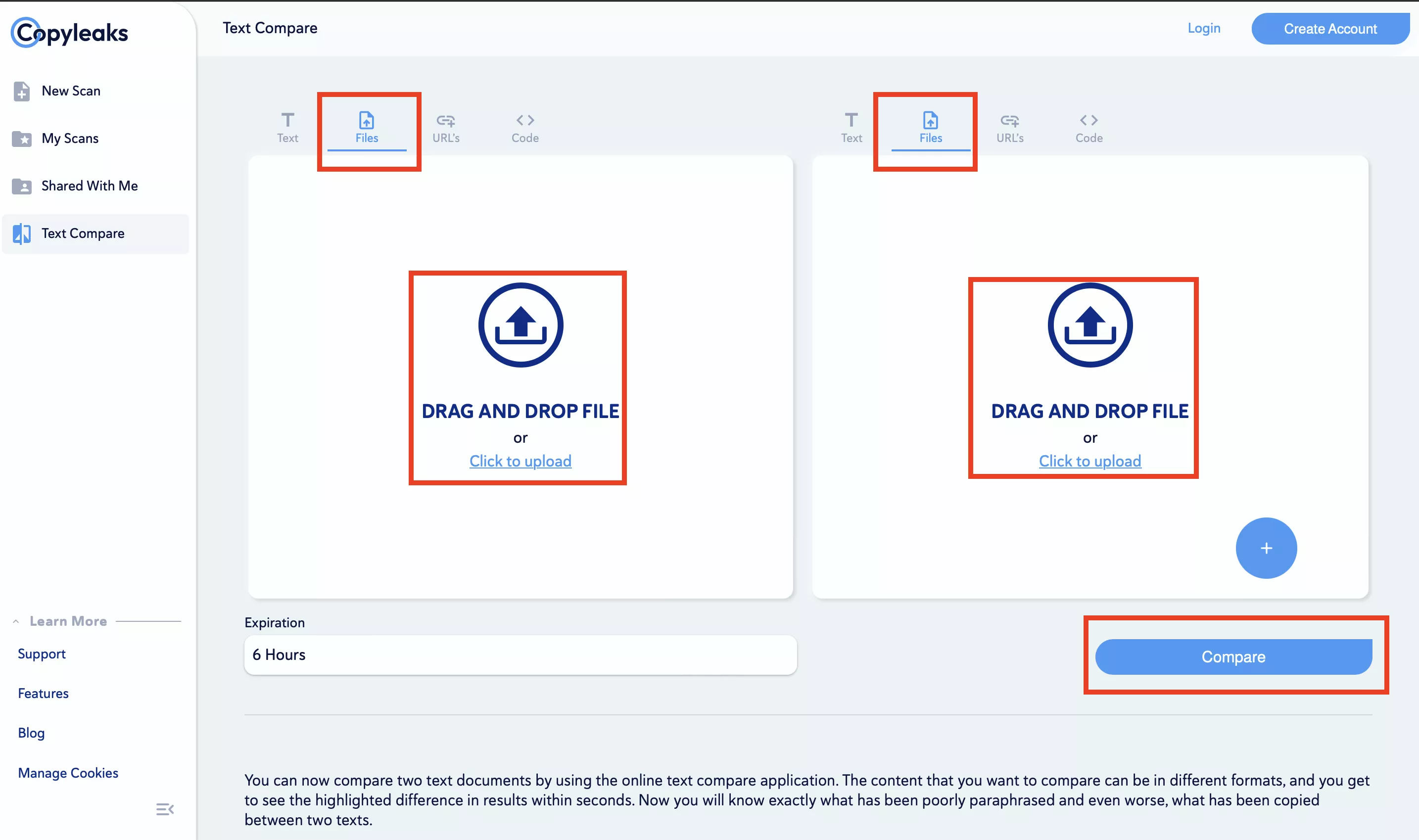
2. krok:
Copyleaks zobrazí oba dokumenty v zobrazení vedle sebe. Zvýrazní jejich změny pomocí okna v pravém horním rohu se statistikami. Kliknutím na tlačítko "Rozbalit" v tomto okně zobrazíte podrobné statistiky původních, kopírovaných a parafrázovaných slov. Klikněte na libovolný stejný text a ten bude v obou dokumentech zvýrazněn "Zelenou barvou". Text, který se nezkopíruje, se zobrazí bez zvýraznění.
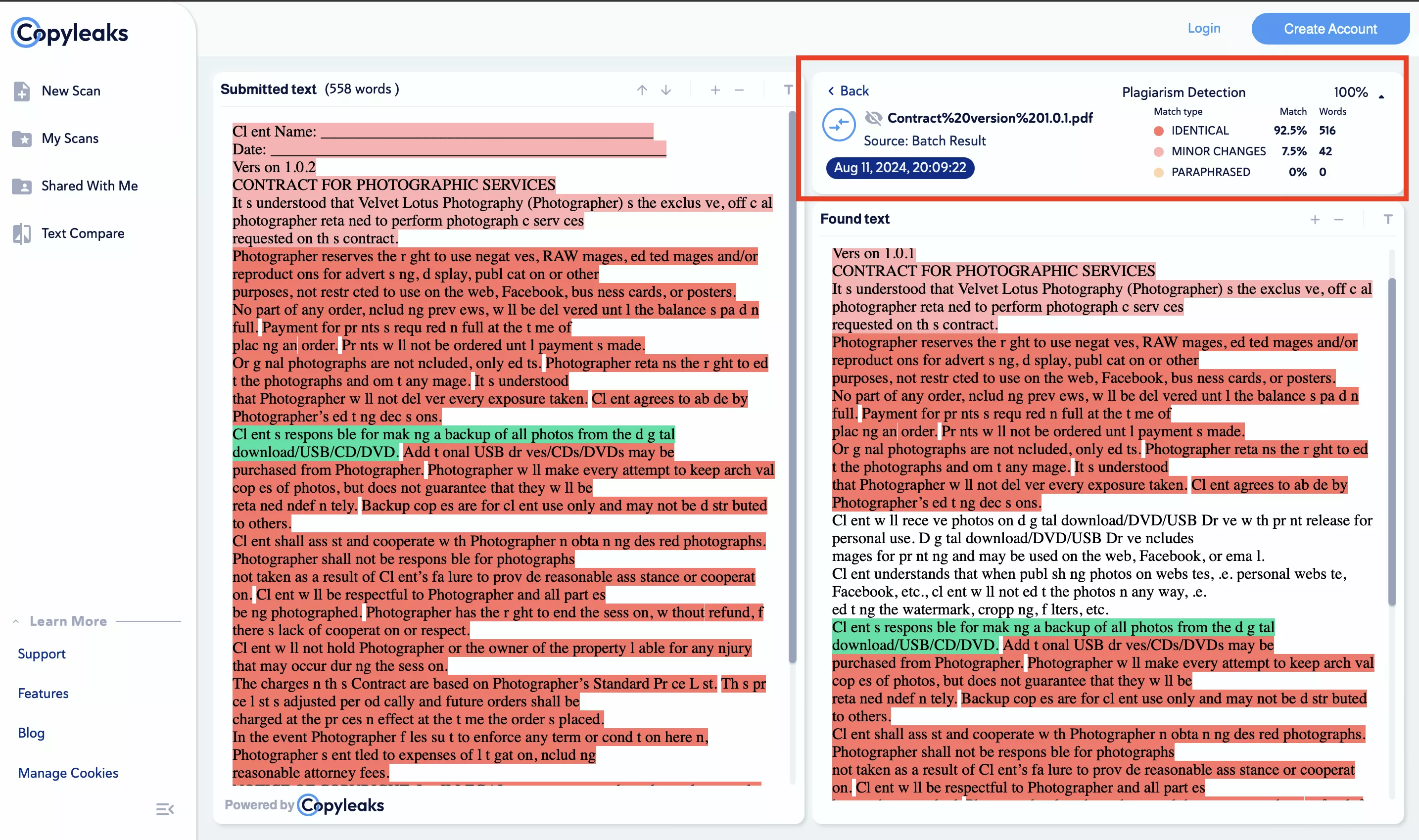
Část 4. Problémy s porovnáním dvou dokumentů s AI.
Se třemi nejlepšími nástroji AI diskutovanými ve výše uvedeném článku můžete při porovnávání dokumentů narazit na několik problémů.
Srovnávací displej
Prvním problémem je uživatelské rozhraní. Při porovnávání dvou dokumentů potřebujete buď porovnání vedle sebe, nebo porovnání překrytí obsahu. Nástroje jako ChatGPT uvádějí pouze změny, což ztěžuje nalezení rozdílů.
Zvýraznění změn
Pro efektivní srovnání je důležité zvýraznit změny ve správných barvách. Copyleaks AI dělá opak a zvýrazňuje podobné sekce, což může ztížit nalezení rozdílů.
Filtry pro srovnání
Nástroje umělé inteligence, jako je Idox, neposkytují možnost filtru při porovnávání dokumentů. Možnost volby mezi textem, grafikou a dalšími prvky dokumentu zefektivňuje porovnání.
Obavy o bezpečnost
Nahrávání důvěrných dokumentů do online nástrojů vyvolává obavy o bezpečnost. Použití offline nástroje pro srovnání však není problém.
Závislost na internetu
Používání nástrojů umělé inteligence vyžaduje konzistentní a stabilní připojení k internetu. Bez připojení k internetu nemůžete efektivně porovnávat své dokumenty.
Část 5. Nejlepší nástroj pro porovnání dvou dokumentů
Pokud hledáte nejspolehlivější a nejúplnější nástroj pro porovnávání vašich dokumentů, hledání je u konce. UPDF je nejúplnější editor PDF s širokou škálou funkcí. Jednou z jeho funkcí je porovnávání různých dokumentů PDF. Když porovnáte dva dokumenty s UPDF, poskytuje pohled na tyto dva vedle sebe.
Uživatelé se navíc mohou rozhodnout synchronizovat posouvání svých dokumentů, aby zajistili, že všechny změny budou vidět stejně. UPDF má také některé filtry, které uživatelům dávají kontrolu nad tím, jaké změny jsou vidět, jako je text, grafika atd. Pravý panel nabídky funkce porovnání navíc poskytuje seznam všech změn nalezených v dokumentech, barevně odlišených podle typu změny.
Kromě toho můžete při porovnávání ignorovat atributy textu a prostor. Je to velmi užitečné. A umožňuje vám porovnat dva Word, Excel, PPT a další, protože podporuje převod těchto formátů do PDF.
Kromě srovnání nabízí UPDF také úpravy PDF, UPDF AI, UPDF Cloud, OCR PDF a další funkce. Chcete-li porovnat své dokumenty s UPDF, můžete kliknout na níže uvedené tlačítko a stáhnout UPDF a postupovat podle následujících kroků:
Windows • macOS • iOS • Android 100% bezpečné
1. krok:
Spusťte aplikaci UPDF na svém počítači pomocí ikony na ploše a klikněte na "Nástroje" ze spodní nabídky. Nyní přejděte dolů a klikněte na "Porovnat PDF". Objeví se vyskakovací okno, kde můžete kliknout na tlačítko "Vybrat soubor" pro oba soubory, přidat je pro srovnání a kliknout na "Porovnat".
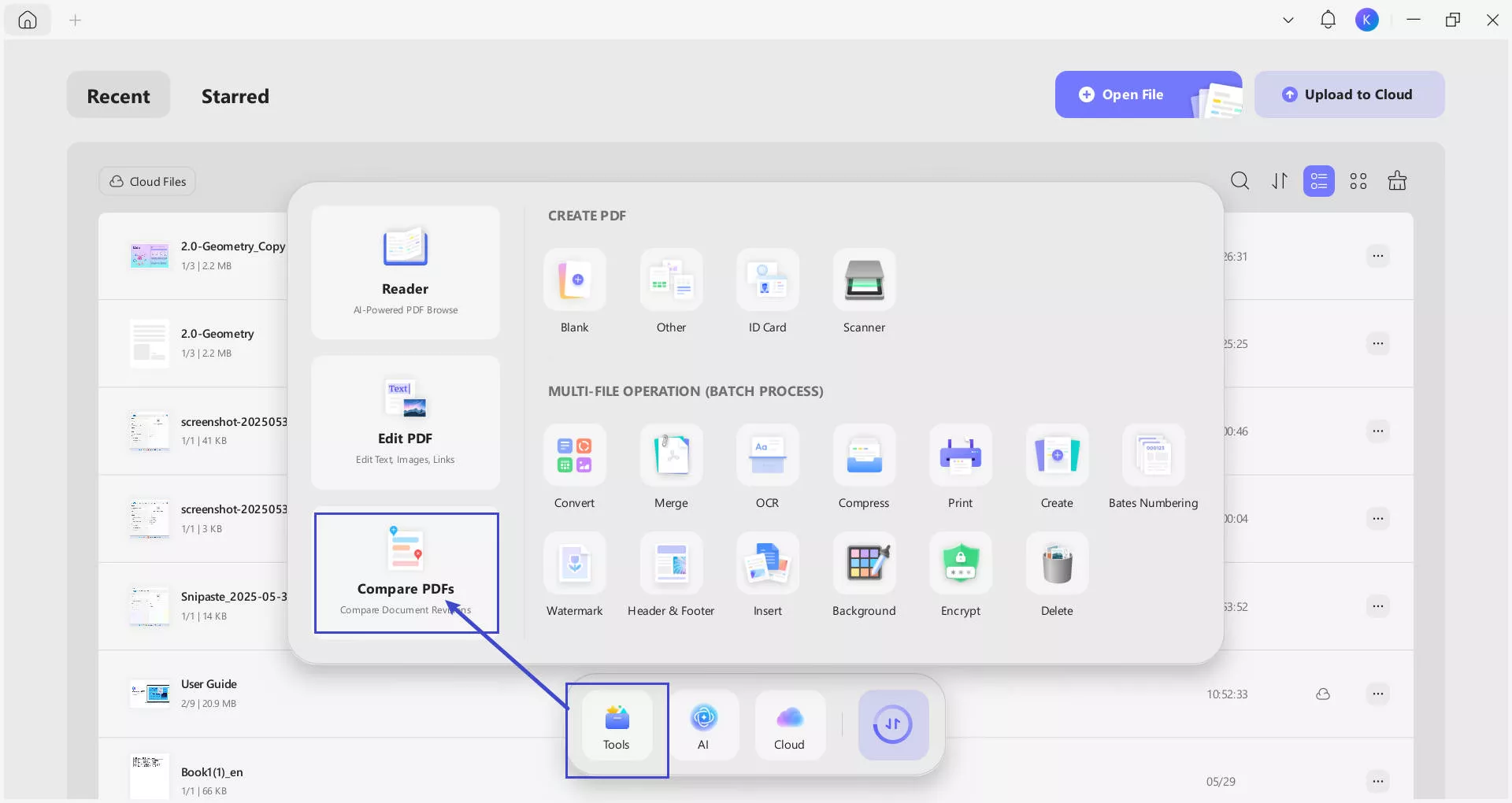
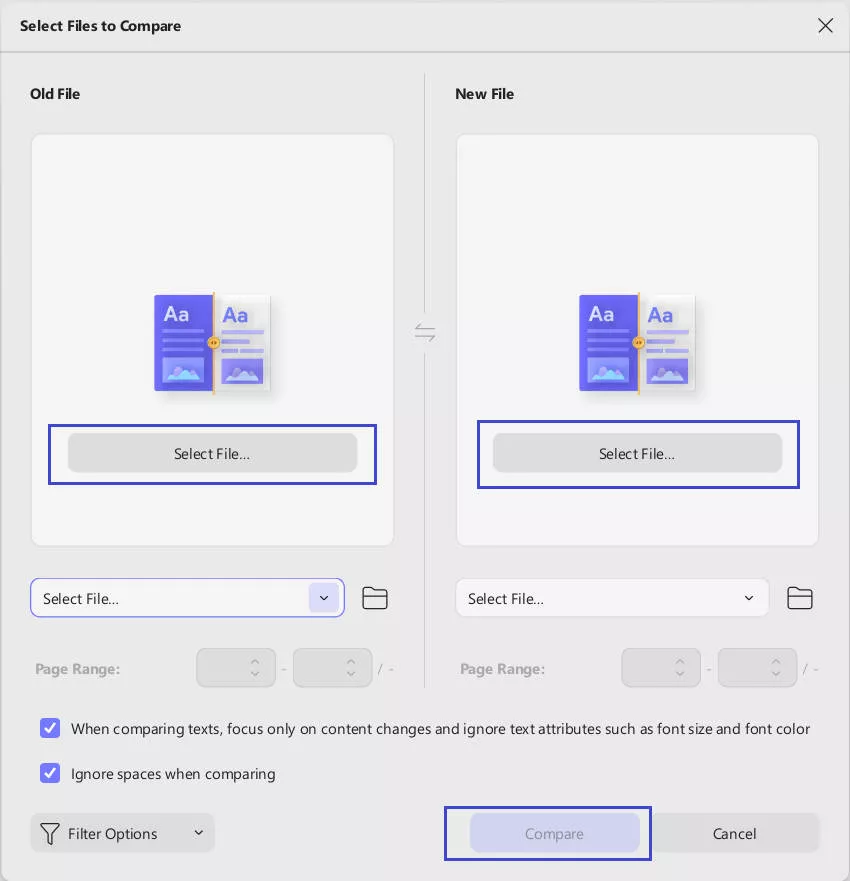
2. krok:
UPDF nyní zobrazí dokumenty v zobrazení vedle sebe. Můžete použít funkce "Zvýraznit výsledky" a "Synchronizovat rolování" z horní části. Na pravé straně obrazovky se zobrazí všechny změny ve dvou dokumentech spolu s "Počet změn". Každá změna ukazuje svůj typ a na změnu v dokumentu můžete přejít kliknutím na změnu v dokumentu kliknutím na ni ze seznamu v "Pravém menu".
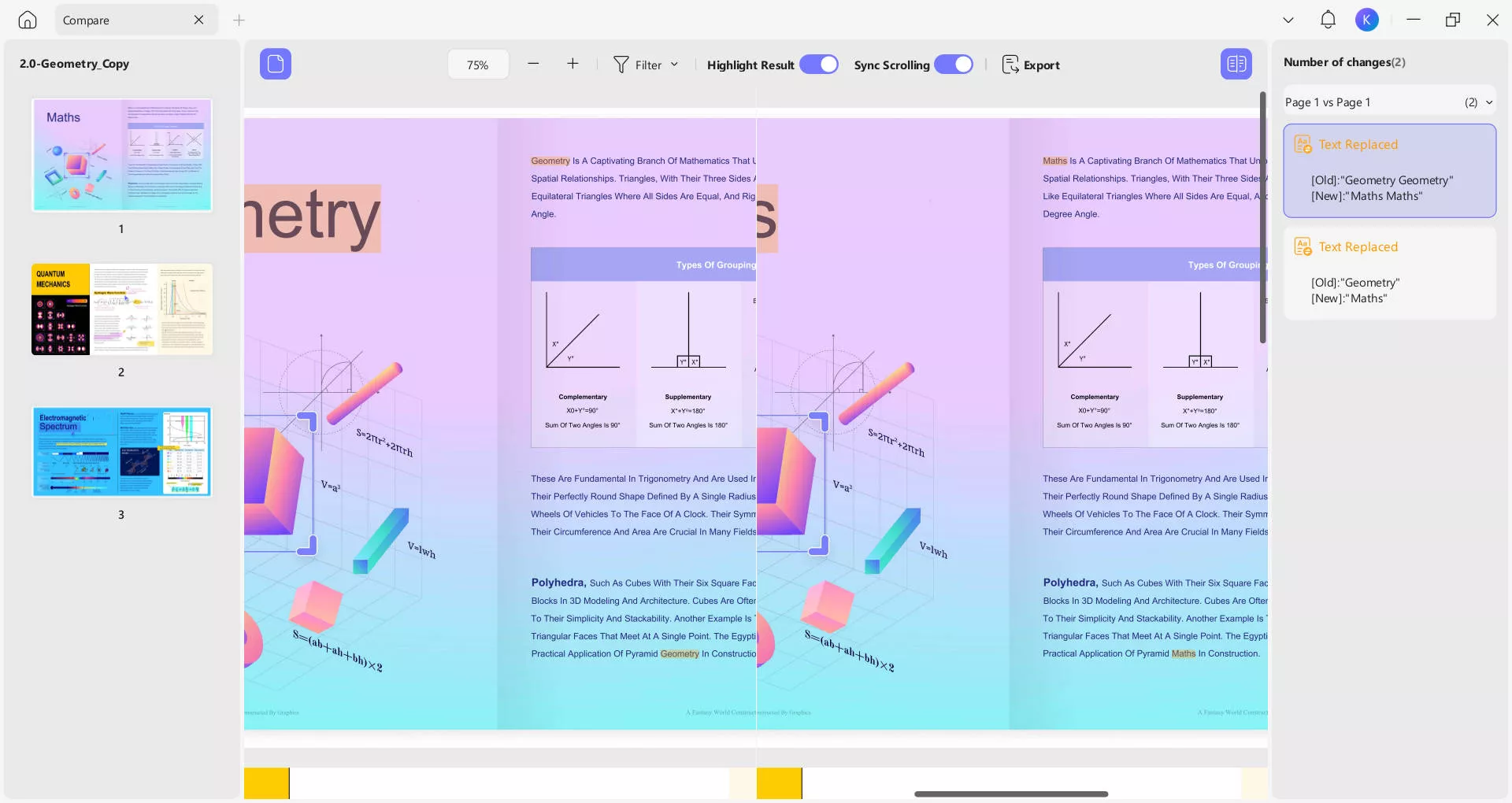
Porovnávání dokumentů PDF s UPDF se stává velmi praktickým a pohodlným. Podobně nabízí řadu dalších funkcí, jako je OCR, Cloud, AI atd. Více o jeho funkcích se můžete dozvědět přečtením tohoto článku o recenzi médií nebo stažením UPDF do vašich zařízení. Zakoupením UPDF Pro odemkněte jeho prémiové funkce a užijte si lepší zážitek.
Windows • macOS • iOS • Android 100% bezpečné
Závěrečné poznámky
Ruční porovnávání dvou dokumentů může být velmi vyčerpávající, zejména pokud jsou dokumenty dlouhé a složité. I když mnoho nástrojů umožňuje porovnávat dokumenty, stále zahrnují mnoho ručních funkcí. Použití umělé inteligence k porovnání dvou dokumentů může změnit celý zážitek.
Ať už si pro srovnání vyberete ChatGPT, Idox nebo Copyleaks AI, zapojení umělé inteligence vám výrazně pomůže při detekci změn. Bez ohledu na to, UPDF poskytuje nejlepší způsob, jak porovnat dva dokumenty. Jeho uživatelsky přívětivé rozhraní a výkonné detekční funkce dělají rozdíl. Stáhněte si UPDF do svých zařízení ještě dnes a začněte porovnávat své dokumenty.
 UPDF
UPDF
 UPDF pro Windows
UPDF pro Windows UPDF pro Mac
UPDF pro Mac UPDF pro iOS
UPDF pro iOS UPDF pro Android
UPDF pro Android UPDF AI Online
UPDF AI Online UPDF Sign
UPDF Sign Upravit PDF
Upravit PDF Anotovat PDF
Anotovat PDF Vytvořit PDF
Vytvořit PDF PDF formuláře
PDF formuláře Upravit odkazy
Upravit odkazy Konvertovat PDF
Konvertovat PDF OCR
OCR PDF do Wordu
PDF do Wordu PDF do obrázku
PDF do obrázku PDF do Excelu
PDF do Excelu Organizovat PDF
Organizovat PDF Sloučit PDF
Sloučit PDF Rozdělit PDF
Rozdělit PDF Oříznout PDF
Oříznout PDF Otočit PDF
Otočit PDF Chránit PDF
Chránit PDF Podepsat PDF
Podepsat PDF Redigovat PDF
Redigovat PDF Sanitizovat PDF
Sanitizovat PDF Odstranit zabezpečení
Odstranit zabezpečení Číst PDF
Číst PDF UPDF Cloud
UPDF Cloud Komprimovat PDF
Komprimovat PDF Tisknout PDF
Tisknout PDF Dávkové zpracování
Dávkové zpracování O UPDF AI
O UPDF AI Řešení UPDF AI
Řešení UPDF AI AI Uživatelská příručka
AI Uživatelská příručka Často kladené otázky o UPDF AI
Často kladené otázky o UPDF AI Shrnutí PDF
Shrnutí PDF Překlad PDF
Překlad PDF Chat s PDF
Chat s PDF Chat s AI
Chat s AI Chat s obrázkem
Chat s obrázkem PDF na myšlenkovou mapu
PDF na myšlenkovou mapu Vysvětlení PDF
Vysvětlení PDF Akademický výzkum
Akademický výzkum Vyhledávání článků
Vyhledávání článků AI Korektor
AI Korektor AI Spisovatel
AI Spisovatel AI Pomocník s úkoly
AI Pomocník s úkoly Generátor kvízů s AI
Generátor kvízů s AI AI Řešitel matematiky
AI Řešitel matematiky PDF na Word
PDF na Word PDF na Excel
PDF na Excel PDF na PowerPoint
PDF na PowerPoint Uživatelská příručka
Uživatelská příručka UPDF Triky
UPDF Triky FAQs
FAQs Recenze UPDF
Recenze UPDF Středisko stahování
Středisko stahování Blog
Blog Tiskové centrum
Tiskové centrum Technické specifikace
Technické specifikace Aktualizace
Aktualizace UPDF vs. Adobe Acrobat
UPDF vs. Adobe Acrobat UPDF vs. Foxit
UPDF vs. Foxit UPDF vs. PDF Expert
UPDF vs. PDF Expert










 Lizzy Lozano
Lizzy Lozano 